近期有看到部分联想Win11系统的用户留言询问,在使用电脑的时候发现没办法调节亮度了,导致电脑屏幕一直很亮,很是影响日常的使用,有没有好的方法可以解决呢?就此,本篇整理
近期有看到部分联想Win11系统的用户留言询问,在使用电脑的时候发现没办法调节亮度了,导致电脑屏幕一直很亮,很是影响日常的使用,有没有好的方法可以解决呢?就此,本篇整理了详细的解决方法,分享给大家,感兴趣的用户继续看下去吧。
联想Win11亮度调节失灵怎么办?
1、同时按下键盘Win+R打开运行。如图所示:
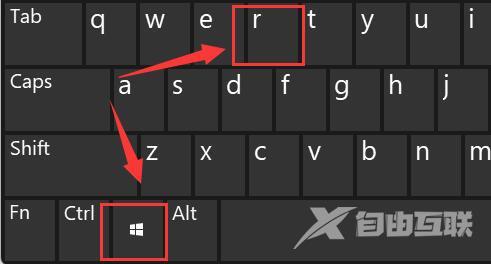
2、在其中输入regedit回车确定打开注册表。如图所示:
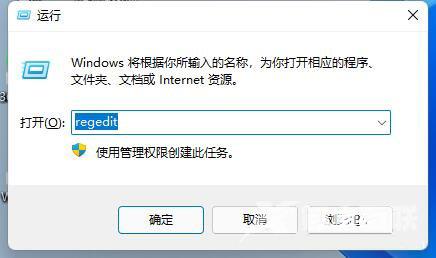
3、将计算机\HKEY_LOCAL_MACHINE\SYSTEM\ControlSet001\Control\Class\{4d36e968-e325-11ce-bfc1-08002be10318}复制进上方路径。如图所示:
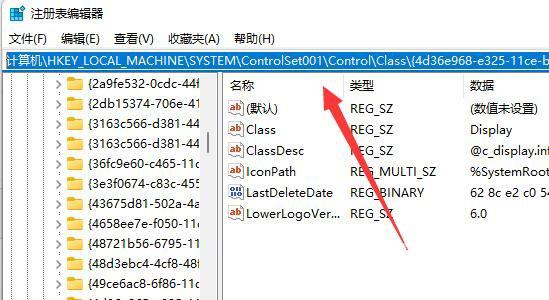
4、点击左边的0000文件夹,双击打开FeatureTestControl。如图所示:
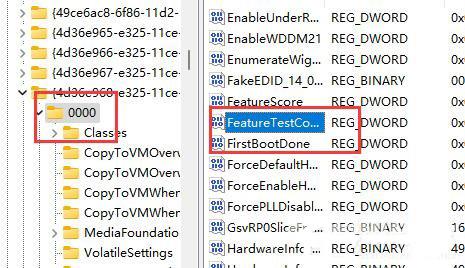
5、将数值数据更改为ffff,点击确定,再重启电脑即可正常调节亮度。如图所示:
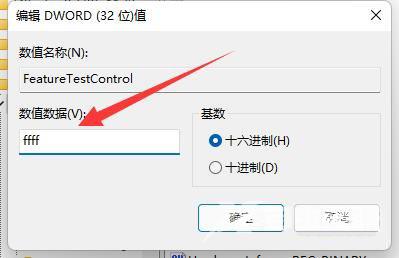
6、除了可以使用系统调节亮度外,我们也可以使用显示器自带的亮度调节功能哦。
